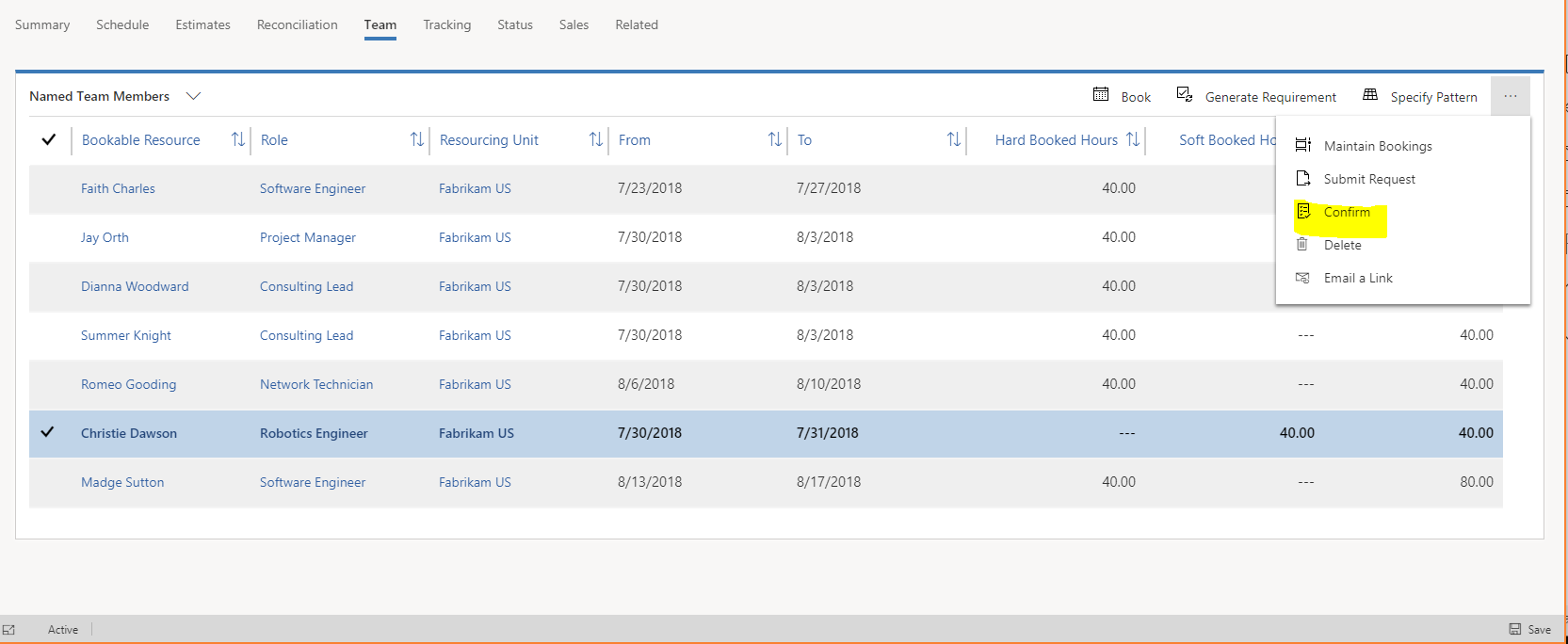Wstępne rezerwowanie wymagań
Ważne
Rozwiązanie Dynamics 365 Project Service Automation rozwinęło się w Dynamics 365 Project Operations. Aby uzyskać więcej informacji, zobacz przejście do rozwiązania Project Service Automation.
Wymaganie zasobu może być zarezerwowane ostatecznie. Rezerwacja ostateczna powoduje utworzenie propozycji zużywającej dyspozycyjność zasobu. Następnie propozycja jest odsyłana z powrotem do wnioskodawcy w celu zatwierdzenia. Wstępna rezerwacja powoduje wstępne dodanie zasobu do zespołu projektu i ma inny status na tablicy harmonogramu, ale nie zużywa dyspozycyjności zasobu. Aby wstępnie zarezerwować zasób z tablicy harmonogramu, w polu Stan rezerwacji ustaw wartość Wstępna.
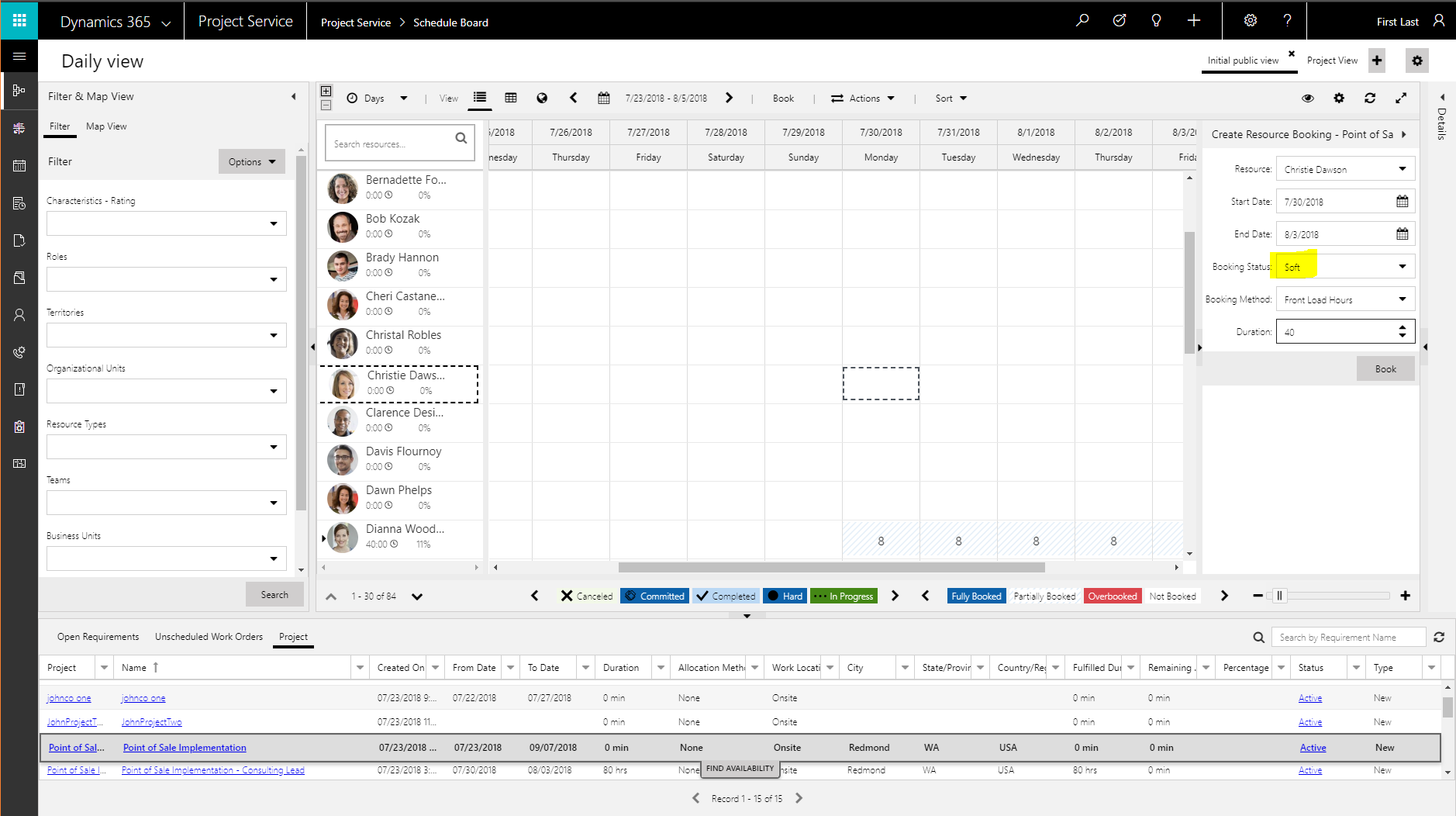
Gdy karta Zespół jest wyświetlana w widoku Nazwani członkowie zespołu, zasób jest tam widoczny. Wstępnie zarezerwowane godziny są raportowane w kolumnie Wstępnie zarezerwowane godziny.

Wstępnie zarezerwowani członkowie zespołu mogą być przypisywani do zadań.
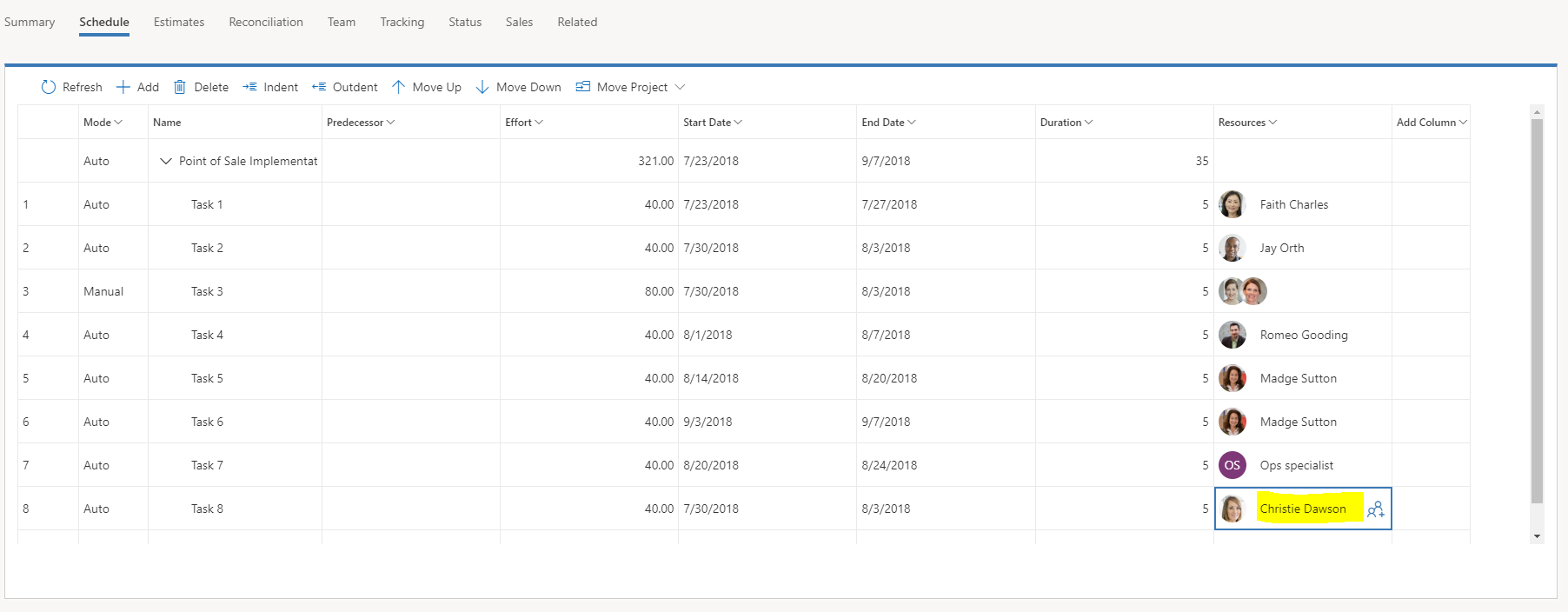
Na karcie Uzgadnianie nie są widoczne żadne rezerwacje dla wstępie zarezerwowanego zasobu, ponieważ karta Uzgadnianie bierze pod uwagę tylko rezerwacje ostateczne.
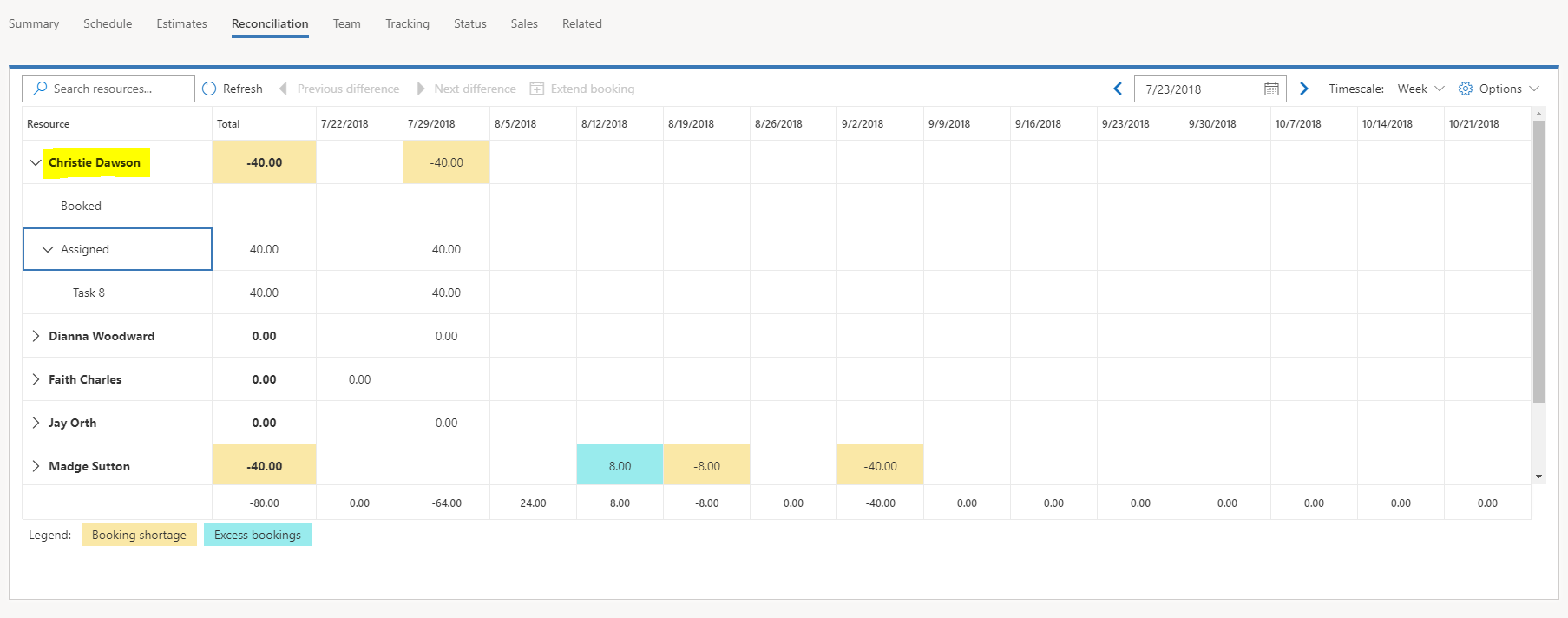
Uwaga
Nie można dokonać wstępnej rezerwacji zasobu z wymagania wygenerowanego przez ogólnego członka zespołu.
W tablicy harmonogramu do wstępnych rezerwacji zasobu są używane inne kolory.
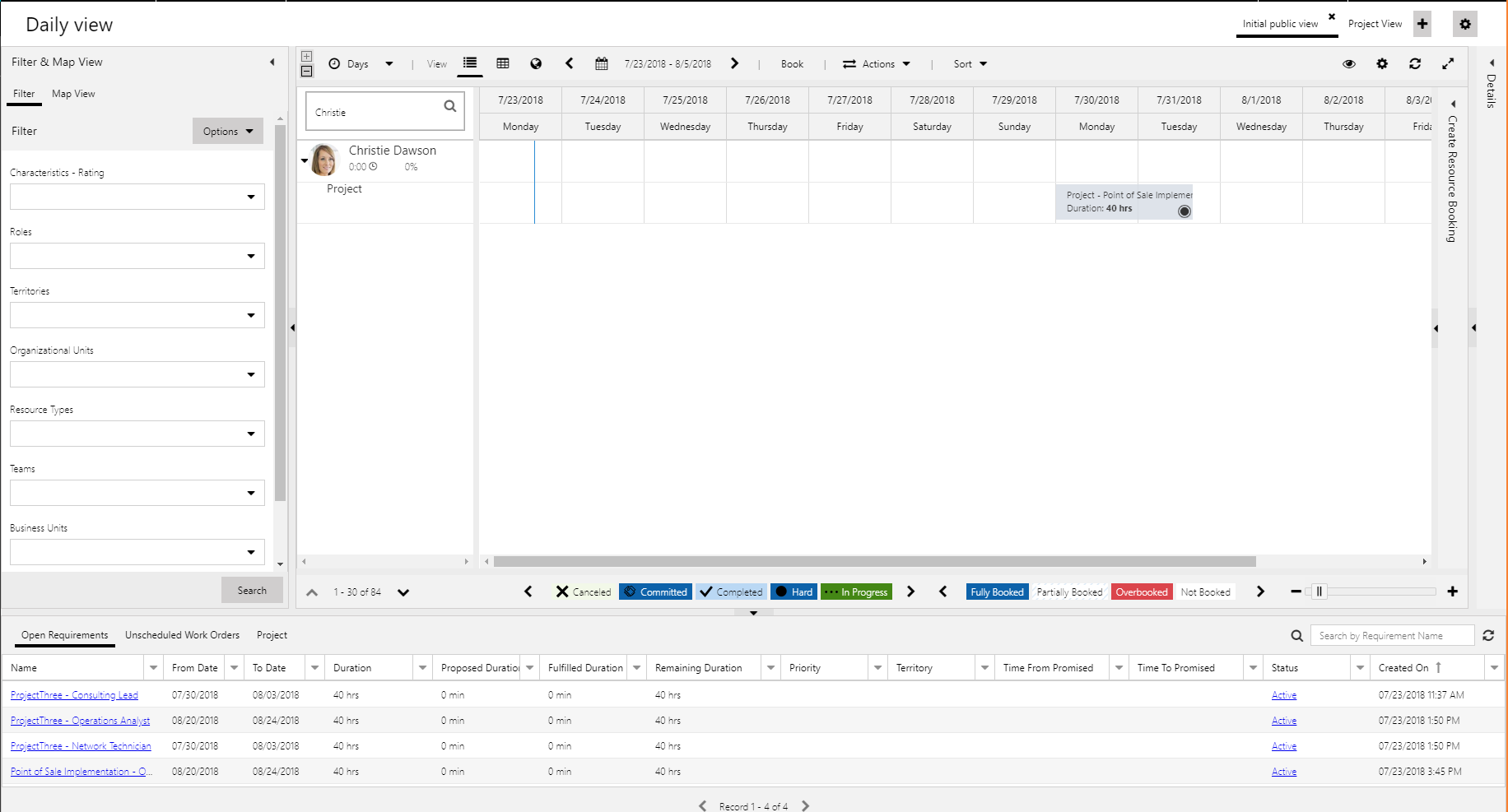
Aby przekonwertować rezerwację wstępną na rezerwację ostateczną, na tablicy harmonogramu kliknij prawym przyciskiem rezerwację wstępną, a następnie wybierz kolejno polecenia Zmień stan>Zarezerwuj ostatecznie>Ostateczna.
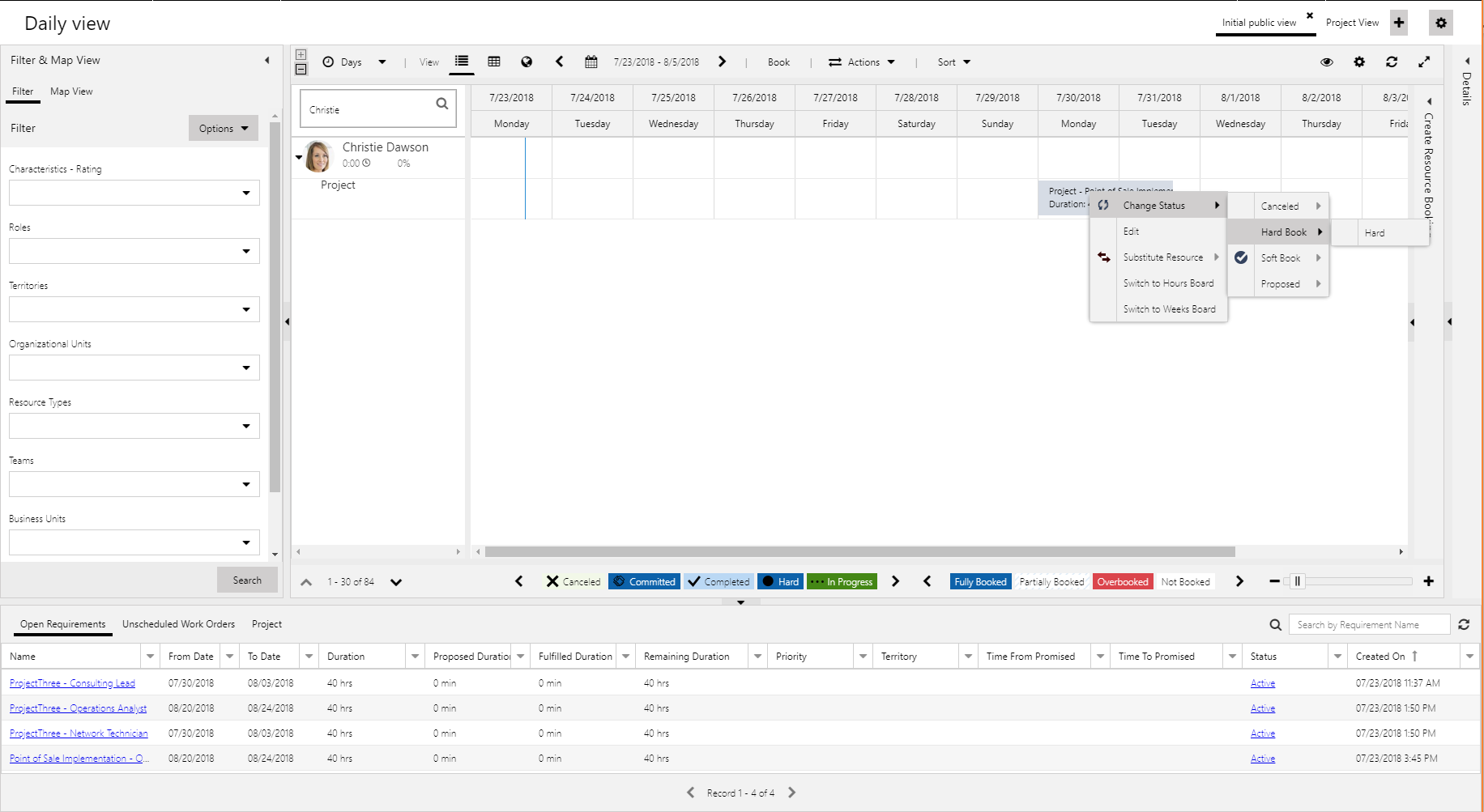
Rezerwacja zostanie zmieniona, a stan zmieni się w tablicy harmonogramu. Ze względu na fakt, że stanem rezerwacji jest teraz Ostateczna, zasób jest pokazany jako zarezerwowany, a jego dyspozycyjność i dostępność są skorygowane.
Korzystając z tej samej metody, można anulować rezerwację ostateczną lub wstępną z tablicy harmonogramu.
Aby przekonwertować wstępnie zarezerwowany zasób na ostatecznie zarezerwowany zasób na karcie Zespół dla projektu, zaznacz zasób i kliknij przycisk Potwierdź.